Extindeți panoul de navigare pentru a deschide folderul în Windows 10
Panoul de navigare este o zonă specială din stânga File Explorer, care arată folderele și locurile de sistem, cum ar fi Acest PC, Rețea, Biblioteci și așa mai departe. Îl puteți extinde automat în folderul deschis, astfel încât va afișa arborele complet de directoare.
Publicitate
Utilizatorului nu i se permite să personalizeze panoul de navigare deoarece interfața cu utilizatorul nu are opțiunile necesare, dar acest lucru este posibil cu un hack. Vezi acest articol:
Adăugați foldere personalizate sau aplicații din Panoul de control în panoul de navigare din File Explorer
În mod implicit, panoul de navigare nu se extinde automat în folderul deschis curent atunci când răsfoiți folderele din panoul din dreapta. Iată câteva modalități de a schimba acest comportament.
Pentru a face ca panoul de navigare să se extindă în folderul deschis în Windows 10, urmează următoarele instrucțiuni.
- Deschideți acest computer în File Explorer.
- Activați panoul de navigare dacă este necesar.
- Faceți clic dreapta pe spațiul gol din stânga pentru a deschide meniul contextual.
- Activați opțiunea Extindeți la folderul curent. Aceasta va activa arborele complet al folderelor din stânga. Vedeți următoarea captură de ecran.
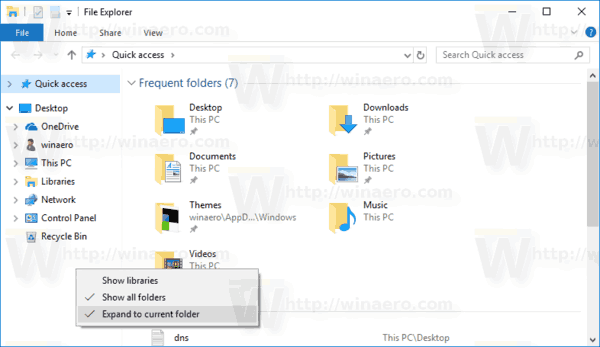
Esti gata.
Există două metode alternative pentru a activa opțiunile menționate mai sus. În loc de meniul contextual, puteți utiliza interfața cu utilizatorul Ribbon.
Faceți ca panoul de navigare să se extindă pentru a deschide folderul folosind Panglică
- Deschideți File Explorer.
- Du-te la Vedere fila Panglicii. În meniul butonului „Panoul de navigare”, veți găsi comenzile „Afișați toate folderele” și „Extindeți pentru a deschide folderul”, așa cum se arată mai jos.
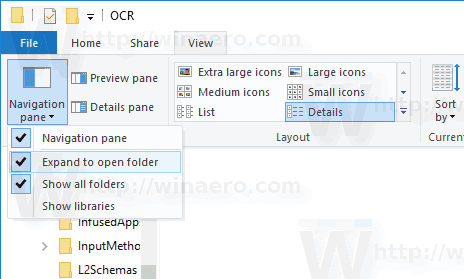
Esti gata.
Alternativ, aceleași opțiuni pot fi activate prin intermediul casetei de dialog Opțiuni File Explorer.
Folosind opțiunile File Explorer
- Deschideți File Explorer.
- Du-te la Vedere fila Panglicii.
- Faceți clic pe Opțiuni butonul se află în fila Vizualizare a Panglicii.

- În fila Vizualizare a ferestrei, veți găsi casetele de selectare corespunzătoare. Vedeți următoarea captură de ecran.
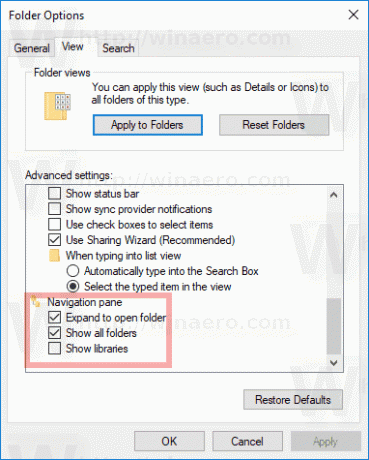
Notă: Dacă tu a dezactivat Ribbon, apăsați Alt+T de pe tastatură pentru a deschide meniul Instrumente și apoi deschideți Opțiuni pentru exploratorul de fișiere.
Faceți ca panoul de navigare să arate toate folderele cu o modificare a Registrului
Ambele opțiuni menționate mai sus pot fi activate sau dezactivate cu o simplă modificare a Registrului. Iată cum se poate face.
- Deschide Aplicația Registry Editor.
- Accesați următoarea cheie de registry.
HKEY_CURRENT_USER\SOFTWARE\Microsoft\Windows\CurrentVersion\Explorer\Advanced
Vedeți cum să accesați o cheie de registry cu un singur clic.
- Pentru a face ca Explorer să se extindă automat în folderul deschis curent, creați sau modificați valoarea DWORD pe 32 de biți „NavPaneExpandToCurrentFolder” și setați-o la 1. O valoare de date de 0 va dezactiva caracteristica.
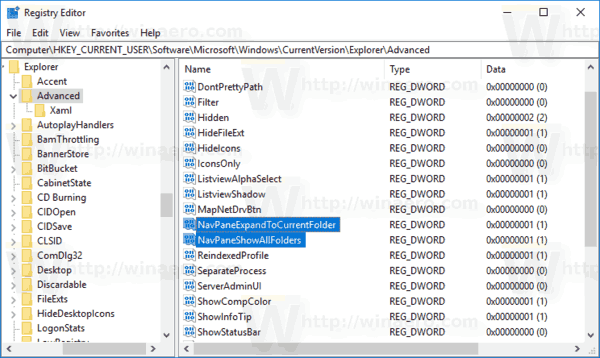
- Pentru ca modificările efectuate prin modificarea Registrului să intre în vigoare, trebuie să faceți acest lucru Sign out și conectați-vă la contul dvs. de utilizator.
Notă: chiar dacă sunteți rulează Windows pe 64 de biți trebuie să creați în continuare o valoare DWORD pe 32 de biți.
Asta e.
Articole similare.
- Adăugați dosarul de profil de utilizator în panoul de navigare în Windows 10
- Cum să dezactivați panoul de navigare în Windows 10
- Adăugați meniul contextual al panoului de navigare în Windows 10
- Adăugați foldere personalizate sau aplicații din Panoul de control în panoul de navigare din File Explorer
- Cum să adăugați foldere recente și elemente recente în panoul de navigare în Windows 10
- Cum să adăugați din nou Favorite în panoul de navigare al Windows 10 Explorer
- Cum să ascundeți unitățile amovibile din panoul de navigare în Windows 10
- Activați Bibliotecile în panoul de navigare File Explorer în Windows 10



